Trucos | ¿Tu laptop tiene una mala cámara web y no quieres comprar una externa para poder usarla y así comunicarte por Skype con tus amigos? Pues no hay necesidad de que adquieras una nueva. Ahora puedes usar tu celular como WebCam de una manera rápida y sencilla.
No necesitas tener que comprar un cable especial para conectar tu dispositivo móvil con tu computadora. Los únicos requisitos que debes contar son con tu teléfono y tu computadora cerca, nada más.
Según informa la web Xataka, en tu smartphone deberás descargar la aplicación que se encuentra en Google Play totalmente gratuita llamada DroidCam Wireless Webcam. Una vez que la hayas bajado, instálala y te pedirá acceso a tu cámara, micrófono y la información Wifi, la cual es necesaria.
Por otro lado, en tu computadora descarga el programa Dev47Apps, misma que puedes acceder a través de su sitio web. Instálala en su versión Windows. Observarás que un archivo ZIP se crea en tu escritorio, descomprime el archivo y haz doble click en DroidCam.Client.6.0.FullOffline.exe.
DroidCam Wireless Webcam en tu celular. (Foto: Captura)
Cuando inicies el programa, indica Xataka, simplemente dale en siguiente. Luego de leer la licencia, pulsa nuevamente I Agree para aceptarlo, y para terminar elije la ubicación de la instalación y pulsa el botón Install. En la instalación te pedirá instalar un driver de sonido, y tienes que pulsar Instalar para aceptarlo. Cuando lo hagas, la instalación habrá terminado y ya podrás cerrar la ventana del instalador.
Una vez tengas la aplicación instalada en el móvil y ordenador, abre la app DroidCam de tu Android. La primera vez que lo hagas tendrás que aceptar dos ventanas explicativas, y cuando lo hagas se quedará abierta una ventana en la que aparece la información de la WiFi a la que estás conectado. El campo más importante es el de Wifi IP, puesto que es el dato que vas a necesitar utilizar después.
Ahora, abre la aplicación DroidCamApp de Windows, e irás a una ventana muy sencilla. En ella, tienes que escribir la dirección que pone en Wifi IP de la aplicación móvil dentro del campo Device IP de la aplicación de Windows. El puerto debes escribirlo también, aunque te aparecerá ya escrito el que te va a decir por defecto la app.
Cuando hayas escrito la IP de conexión a la red que tiene el móvil, asegúrate de tener marcada la casilla Video en la aplicación de Windows, y marca la de Audio en el caso de que quieras utilizar también el micrófono del móvil como si fuera el de una webcam. Una vez lo hagas, pulsa el botón Start.
Según Xataka indica que cada vez que quieras conectar nuevamente la cámara de tu celular con tu PC, ambos deben compartir la dirección IP. Por lo general esto se realiza de manera automática, aunque a veces deberás colocarlo de forma manual.
Esta nota fue actualizada el 02.09.2020 a las 04:35 pm

:quality(75)/cloudfront-us-east-1.images.arcpublishing.com/elcomercio/DEFOVV7P3FDZ3N7WNL3UBA4VXA.jpg)

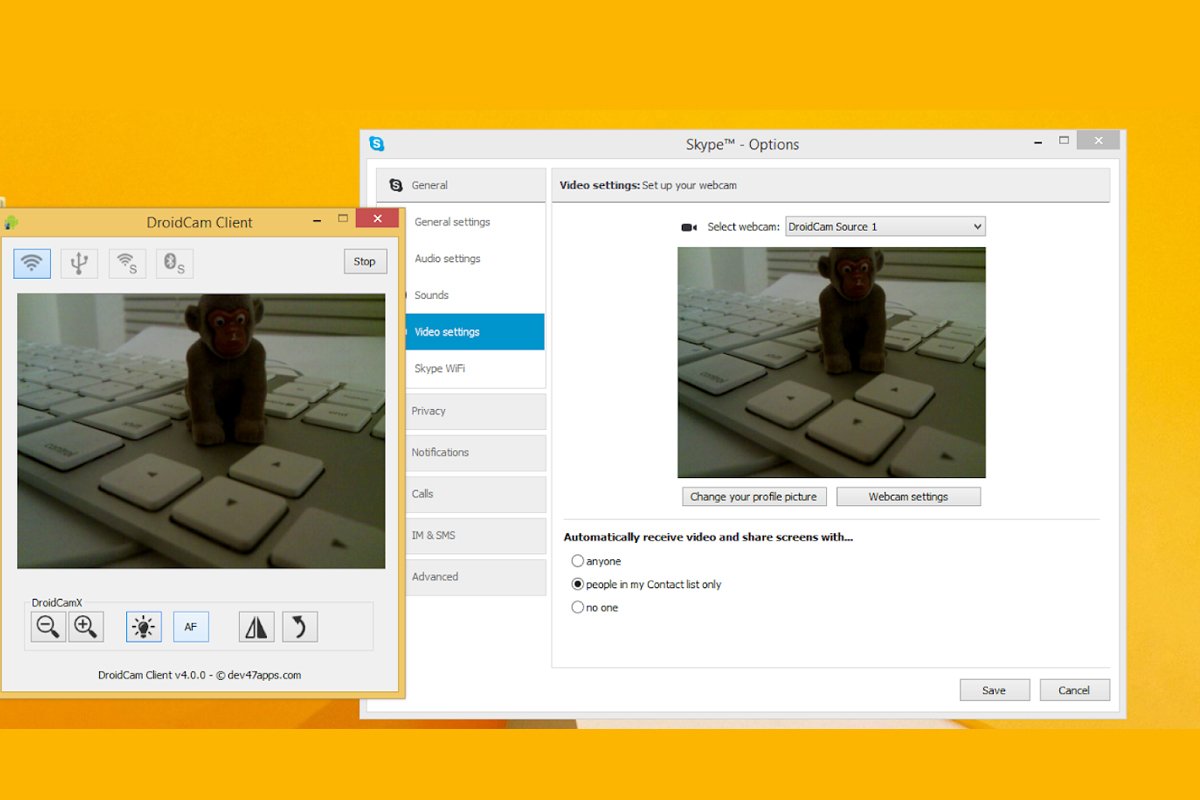
:quality(75)/cloudfront-us-east-1.images.arcpublishing.com/elcomercio/7LDEPJGHSRCRZCY73FZIOAWTUU.jpg)
:quality(75)/cloudfront-us-east-1.images.arcpublishing.com/elcomercio/E3JWAVFWKZDPZODELIF5R6A4LU.jpg)
:quality(75)/cloudfront-us-east-1.images.arcpublishing.com/elcomercio/PL4T43PJJVHDFHJLVWMXJGDP4Q.png)
:quality(75)/cloudfront-us-east-1.images.arcpublishing.com/elcomercio/FX7BGU6O5BCGFJALG4BZOSUKOQ.png)
:quality(75)/cloudfront-us-east-1.images.arcpublishing.com/elcomercio/JX2RA3DOU5F3XERMIPIB55CJDI.jpg)
:quality(75)/cloudfront-us-east-1.images.arcpublishing.com/elcomercio/MFPIDEVZVZBO7N6EPYRTSNIPXA.jpg)